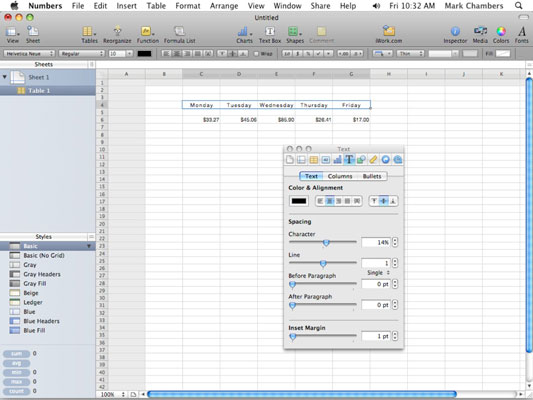Mund të ndryshoni shtrirjen e tekstit në qelizat e zgjedhura brenda aplikacionit të fletëllogaritjes Numbers, i cili është pjesë e grupit të produkteve iWork. (Rreshtimi i parazgjedhur për tekstin është rrafsh majtas dhe për të dhënat numerike, rrafshoni djathtas.) Ndiqni këto hapa:
Zgjidhni qelizat, rreshtat ose kolonat që dëshironi të formatoni.
Klikoni butonin e shiritit të veglave të Inspektorit.
Klikoni butonin Text Inspector në shiritin e veglave Inspector për të shfaqur cilësimet që shihni këtu.
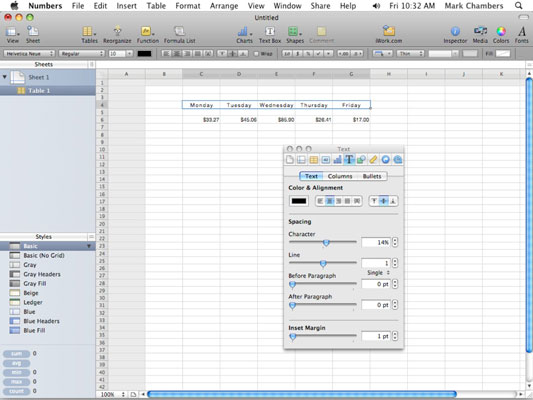
Klikoni butonin përkatës të shtrirjes për të zgjedhur llojin e formatimit që dëshironi të aplikoni.
Mund të zgjidhni majtas, djathtas, qendër, justifikuar dhe tekst majtas dhe numrat djathtas. Teksti gjithashtu mund të rreshtohet në krye, në qendër ose në fund të një qelize.
Ju gjithashtu mund të zgjidhni qelizat që dëshironi të rreshtoni dhe klikoni butonin e duhur të shtrirjes në shiritin e formatit. (Lërini Apple për të ofruar mënyra të shumta për të bërë të njëjtën punë!)
A keni nevojë të veçoni përmbajtjen e disa qelizave? Për shembull, mund t'ju duhet të krijoni tituj teksti për disa kolona dhe rreshta ose të nënvizoni totalet në një fletëllogaritëse. Për të ndryshuar formatimin e të dhënave të shfaqura brenda qelizave të zgjedhura, zgjidhni qelizat, rreshtat ose kolonat që dëshironi të formatoni dhe më pas klikoni butonat Familja e shkronjave, Madhësia e shkronjave ose Ngjyra e shkronjave në shiritin e formatit.